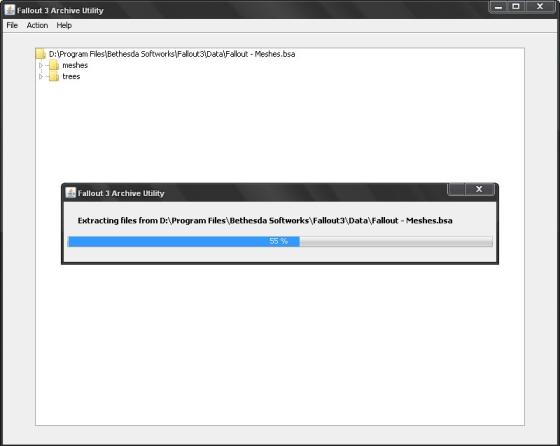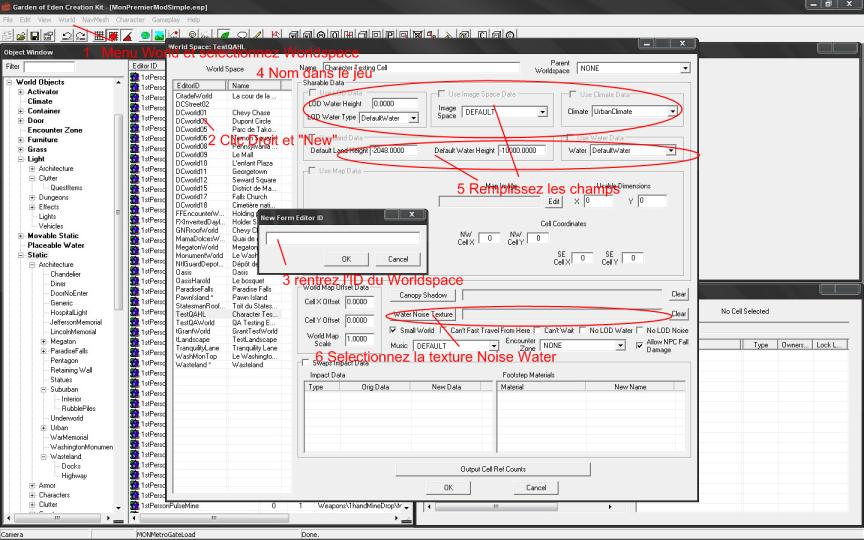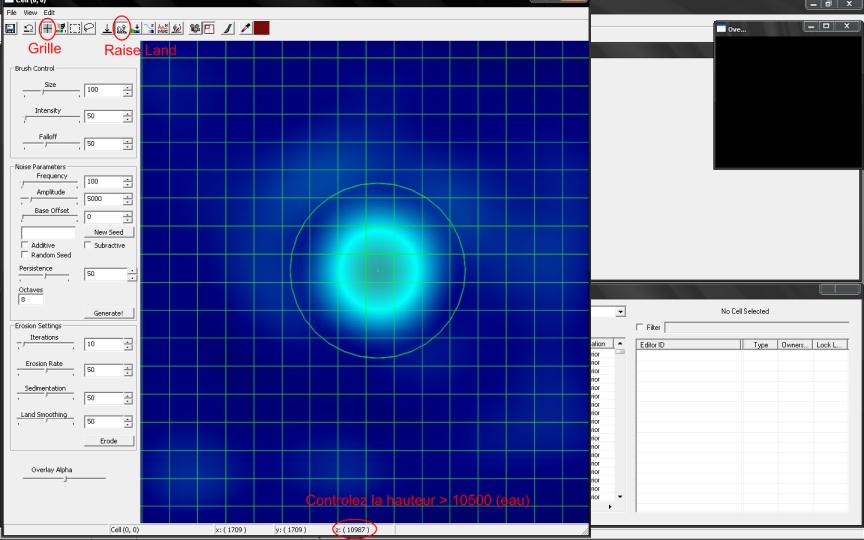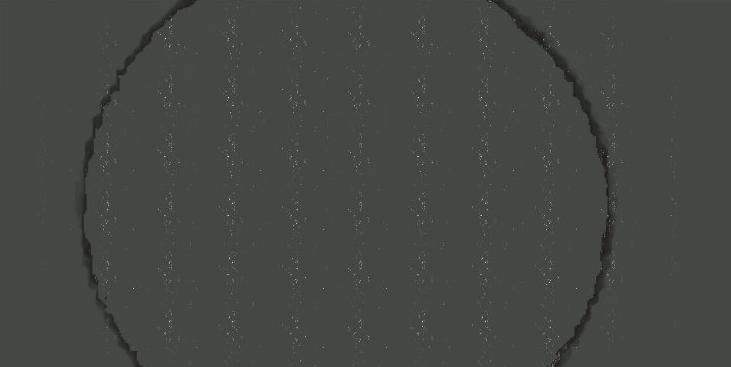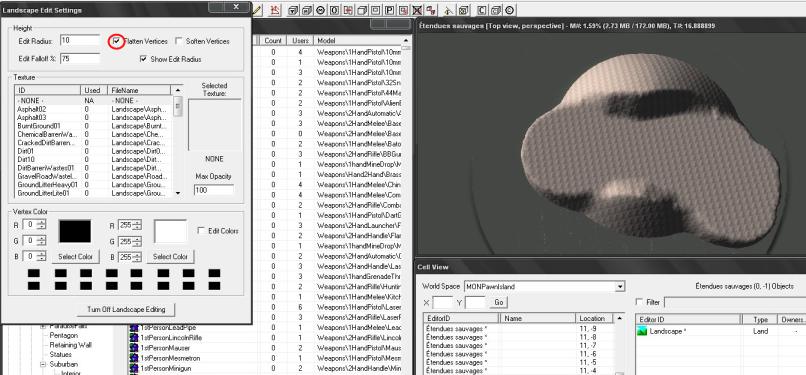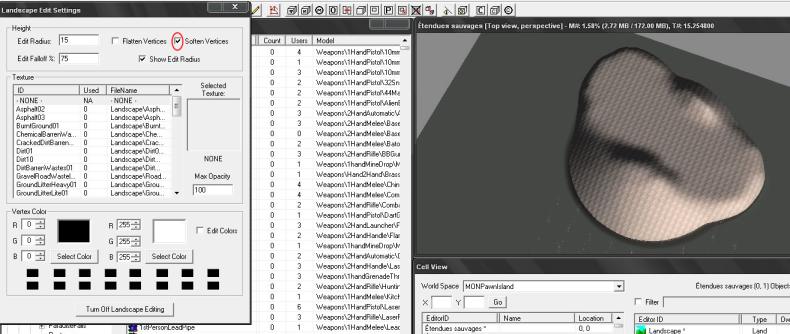Différences entre les versions de « GECK : 4 - Créer un nouveau Worldspace pour l'île »
m |
m |
||
| Ligne 83 : | Ligne 83 : | ||
Maintenant, vous pouvez charger votre île dans la fenêtre render : | Maintenant, vous pouvez charger votre île dans la fenêtre render : | ||
- Dans la fenêtre Cell View, cherchez votre Woldspace (ici MONPawnIsland), cliquez dessus. | - Dans la fenêtre Cell View, cherchez votre Woldspace (ici MONPawnIsland), cliquez dessus. | ||
- Double cliquez sur la cellule 0,0 | - Double cliquez sur la cellule 0,0 | ||
Et là, c'est le drame ! Vous devriez avoir des messages d'erreur... | Et là, c'est le drame ! Vous devriez avoir des messages d'erreur... | ||
| Ligne 92 : | Ligne 95 : | ||
Une fois la cellule chargée, selectionnez un autre Worldspace dans la fenetre "Cell View", peu importe lequel, et chargez une cellule. | Une fois la cellule chargée, selectionnez un autre Worldspace dans la fenetre "Cell View", peu importe lequel, et chargez une cellule. | ||
Maintenant, revenez dans votre Worldspace et chargez la cellule 0,0... si tout va bien, vous voyez maintenant le relief ! | Maintenant, revenez dans votre Worldspace et chargez la cellule 0,0... si tout va bien, vous voyez maintenant le relief ! Si cela ne marche pas, essayez encore d'aller dans une autre cellule et de revenir dans votre Worldspace. | ||
[[Image:GECKWiki_Exterior05.jpg|thumb|left|Après un tour dans un autre Worldspace, la cellule 0,0 est normale.]] | [[Image:GECKWiki_Exterior05.jpg|thumb|left|Après un tour dans un autre Worldspace, la cellule 0,0 est normale.]] | ||
Version du 19 février 2009 à 23:32
Préparation :
Le geck étant particulièrement buggué au niveau de la création des Worldspaces (la chose se passait pourtant sans trop de problèmes avec le TECS2), il m'a fallu une demi-douzaine d'essais avant de parvenir à trouver une façon de faire qui ne provoque pas de bugs.
Ce n'est peut-être pas la meilleure, mais à priori, elle permet d'éviter les sources de bugs.
- Pour commencer, avant toute chose, refaites une sauvegarde de secours de votre mod, que vous placerez à un autre endroit de votre disque dur ou sur une clé USB.
- Ensuite, décompressez les textures de Fallout 3 dans le dossier data de Fallout 3, à l'aide de l'utilitaire "FO3 Archive Utility" : en effet, si les textures de bruit de l'eau (waternoise) ne sont pas présentes lorsque vous créez votre worldspace, vous risquez d'avoir des bugs en cascade. Vous pouvez aussi décompresser les autres archives .bsa si vous avez assez de place sur votre disque dur, ça peut vite servir. Attention chaque dossier Mesh ou texture décompressé fait plus d'1.6Go !
Téléchargez FO3 Archive Utility (sur TesNexus par exemple).
Décompressez les fichiers de FO3 dans le repertoire "Fallout3".
Double-cliquez sur le raccourci "FO3Archive".
Allez dans le menu FIle, et selectionnez open archive. Attendez que le programme finisse de dépiauter l'archive.
Lorsque l'arborescence de l'archive apparait, allez dans le menu Action et selectionnez "Extract Selected files" si vous ne voulez qu'une partie (selection à faire avant) ou "Extract all files" si vous voulez extraire tous les fichiers de cette archive. A la nouvelle fenetre, selectionnez le dossier où vous voulez extraire les fichiers (normalement "data" de Fallout3), et validez.
Attendez que le programme finisse l'extraction (cela peut prendre plusieurs minutes)
Vérifiez que vos fichiers de textures (ou meshes, etc...) sont dans leur dossiers respectifs sous "Fallout3/data"
Création de votre premier Worldspace
Si ce n'est pas déjà fait, démarrez le GECK et chargez votre mod. Nous allons faire un nouveau worldspace en utilisant les mêmes caractéristiques que le Wasteland. Respectez les paramètres pour l'eau (water), car les plus gros bugs peuvent provenir de là.
1 Cliquez dans le menu World et selectionnez Worldspaces.
2 Faites un clic droit dans la liste des Worldspaces à gauche de la fenêtre, et selectionnez New.
3 Rentrez l'ID de votre Worldspace, par exemple MONPawnIsland .
4 Tapez le nom de votre monde tel qu'il apparaîtra dans le jeu, par exemple Pawn Island.
5 Remplissez les champs de données : Mettez LOD Water Height à 10500 et Water Height à 10500 (même hauteur pour l'eau et l'eau distante), dans la liste déroulante Image Space selectionnez WastelandBaseImageSapce, Dans la liste Climate selctionnez WastelandClimate, mettez default land height à -2048 , pour Water selectionnez "potomac" dans la liste.
6 Cliquez sur le bouton "Water Noise Texture" et allez chercher dans le dossier Fallout3/data/textures/water la texture "wastelandwaterpotomac", et validez.
7 Véfifiez que toutes les infos sont bien remplies, et validez avec la touche OK pour fermer la fenêtre Wolrdspace.
Sauvegardez !
Création du terrain avec Heightmap Editing
- Cliquez sur le menu World et selectionnez Heihtmap Editing, ou appuyez sur le bouton correspondant un globe vert et bleu entre le bouton d'angle et le bouton paysage.
- Selectionnez votre Woldspace (dans l'exemple MONPawnIsland) dans la liste qui apparait, et faites OK.
- Une fenetre apparait avec une zone bleue foncé où vous pouvez dessiner votre île. Déplacez votre curseur sur le rectangle bleu, et regardez les coordonnées dans la barre en haut de la fenêtre Cell. Nous allons travailler autour de la cellule 0.0 pour commencer.
- Pour y voir plus clair et discerner les cellules, appuyez sur l'icone de grille (la 3ème enpartant de la gauche). Maintenez cliquée la molette de votre souris pour déplacer la zone et mettez la cellule 0,0 à peu près au centre. Ensuite poussez votre molette vers l'avant pour zoomer.
- Diminuez la taille de la brosse (Size dans brush control à gauche) à 50, Cliquez sur l'icone Raise land (le bouton avec la montagne et la flèche vers le haut), placez vous bien sur la cellule 0,0, et maintenez un clic gauche jusqu'à ce que les coordonnées z (en bas de l'écran) dépassent 10500 (la hauteur de l'eau).
- Remettez la taille de la brosse à 100, et remontez un peu le niveau autour de l'île, sur toute la surface de l'écran (parfois l'eau n'est pas générée si on a pas touché aux cellules).
- Cliquez sur le bouton sauvegarder (la disquette en haut à gauche), attendez que le GECK ait fini de mouliner.
- Fermez la fenêtre.
Modification du terrain à travers les bugs
Maintenant, vous pouvez charger votre île dans la fenêtre render :
- Dans la fenêtre Cell View, cherchez votre Woldspace (ici MONPawnIsland), cliquez dessus.
- Double cliquez sur la cellule 0,0
Et là, c'est le drame ! Vous devriez avoir des messages d'erreur...
Pas de panique, répondez "oui" aux messages successifs de façon à continuer votre route.
Une fois la cellule chargée, selectionnez un autre Worldspace dans la fenetre "Cell View", peu importe lequel, et chargez une cellule.
Maintenant, revenez dans votre Worldspace et chargez la cellule 0,0... si tout va bien, vous voyez maintenant le relief ! Si cela ne marche pas, essayez encore d'aller dans une autre cellule et de revenir dans votre Worldspace.
Nous allons maintenant modifier le terrain avec l'outil de précision : Landscape Editing . Appuyez sur le bouton représentant un paysage bleu et vert dans la barre d'outils du Geck (à droite du bouton Heightmap Editing), ou dans le menu World/Landscape Editing.
Vous devriez avoir un message d'erreur indiquant que la texture default.dds manque. Répondez "oui" et poursuivez.
Nous allons aplatir le terrain pour ménager un espace à l'extérieur de la station de Pawn Island. Dans la fenêtre Landscape, cochez la case "Flatten" en haut. Ensuite faites un clic droit à la moitié de la hauteur du dôme, et allez vers la droite en laissant appuyé. Vous devez avoir une traînée plate qui barre votre île.
Maintenant, nous allons adoucir les contours du terrain. Cochez maintenant "Soften Vertices" dans la fenêtre Landscape, et faites des clics gauches par petites touches sur la surface de l'île, vous verrez ses formes s'éroder et devenir plus harmonieuses.
'
Nota :' L'outil "Soften Vertices, en plus de donner un aspect plus lisse au paysage, sert aussi à enlever les petits bugs qu'a laissé l'étape Heightmap Editing. Celles-ci se trouvent principalement le long des frontières entre cellules, et aux croisements de 4 cellules. L'usage de Flatten Vertices aussi provoque des bugs à certains endroits. Un lissage permet de tout remettre dans l'ordre. Essayez de couvrir aussi le relief sous marin autour de votre île, à bonne distance. Cela évitera certains bugs graphiques relatifs à l'affichage de l'eau (elle est générée en même temps que le terrain sous elle).
Une fois le terrain aplati (pas partout, laissez du relief !), Sauvegardez !
Ajouter la station de métro de l'île et la relier à la première station
Nous avons un début d'île, et pour avoir une idée de sa taille, rien de tel que de poser un bâtiment : l'entrée de métro, qui constituera le point d'entrée dans l'île.
Vérifiez que la grille est bien activée. Dans la fenêtre Object, allez dans WorldObjects/Statics/Dungeons/Metro, et mettez les parties de la sortie de métro dans la fenêtre render.
MetroExtTunnelExitA01
MetroExtTunnelExitB01
MetroExtTunnelExitC01
MetroExtTunnelExitGate
Ajustez les ensemble, puis selectionnez les quatre pièces ensemble (soit en les englobant d'un clic gauche maintenu, soit en les selectionnant tour à tour en laissant Ctrl enfoncé), et faites les descendre au niveau du sol de l'île.
Allez chercher une UtlDoor01 (vous pouvez copier celle qui est dans votre première cellule, MONMetro01, et la coller sur l'ile. mettez la précisément dans l'encadrement de la porte.
Double cliquez sur la porte, puis cliquez sur l'onglet Teleport, et désignez la porte UtlDoor01 dans la cellule MONMEtro01 (soit avec les menus déroulants Cell et référence de l'onglet Teleport, soit en allant dans la cellule MonMetro01 en gardant la fenetre de la porte ouverte, et en selectionnant la porte liée avec le bouton "Select Reference in...")
Déplacez les deux marqueurs de portes, pour qu'ils soient bien positionnés.
Sauvegardez le mod ! Et faites une nouvelle sauvegarde de secours (vous devriez en avoir trois maintenant).
Allez tester votre mod. C'est l'instant de vérité ! Allez au nord de Megaton, trouvez la station effondrée, allez dans la station de Pawn Island, dirigez-vous vers la sortie dans le petit couloir, et priez...
Arrivé sur votre île, regardez particulièrement l'étendue d'eau autour. Vérifiez les berges de l'île, si l'eau n'est pas invisible dans certaines cellules.
Si tout va bien, le plus dur est passé, et vous pouvez passer au modelage du reste de l'île !